iPhone超流畅的运行系统是大多数用户非常喜欢的,但每次系统更新也是大家最担心的。一般来说,更新后能获得更好的性能、更完善的功能,也能解决之前存在的一些问题。就拿最近的iOS13.6.1来说,很多用户更新后完美解决了手机存在的绿屏问题。不过更新虽然能解决问题,有时候它也能带来更多问题。尤其是iPhone的更新,一直被很多朋友诟病,经常出现各种问题。
如果只是更新失败那还好,一般情况是由于内存、应用或者网络导致的,只要针对性解决这些问题就好了。最令人崩溃的就是好不容易更新完系统,突然手机开不了机!完全没有任何反应!这种情况该怎么办?别慌,用下面的方法就能帮你快速恢复手机。
方法一:进入恢复模式刷机
1. 在电脑上打开iTunes软件。
2. 用数据线将iPhone与电脑连接,iTunes检测到一个处于恢复模式的iPhone。
3. 点击iTunes界面中“恢复”,等待iTunes下载固件。
4. 固件下载后就会自动恢复到iPhone上,接下来根据界面提示激活iPhone就好了。
进行第2步操作时,如果iTunes没有检测到iPhone,那么我们可以同时长按电源键和Home键,直至iTunes检测到为止。重复几次操作后,iTunes仍没有检测到iPhone,那么我们就需要进入DFU模式来刷机了。
方法二:下载疯师傅苹果修复大师
如果觉得上述方法太麻烦,或者觉得太费时间,小编向大家推荐疯师傅苹果修复大师。它操作简单,三步就能快速修复iPhone无法开机、白屏、黑屏、卡机、死机、不停重启、更新失败等多种问题,而且支持所有iOS版本和设备。对于问题较严重的设备,还可以选择高级模式进行修复。
1. 在电脑下载并安装好软件,并将手机连接到电脑。
2. 打开软件,看到主界面有三种模式,这里我们选择标准模式,它能解决开不了机、卡在Apple标志,黑屏或白屏等苹果手机常见问题。选择好后程序会提示将iPhone置于DFU或恢复模式并开始修复。
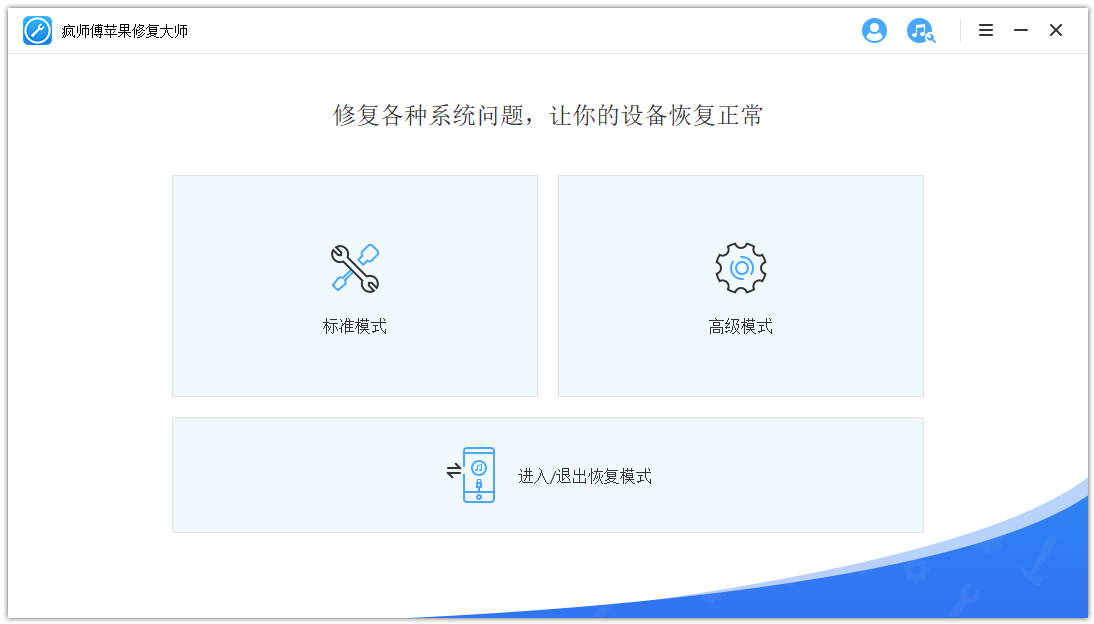
3. 将手机设置为DFU模式或恢复模式
如何使苹果设备进入DFU模式?具体步骤如下:
首先,点击“开始”后程序进入倒计时,接着长按手机电源键和Home键8-10秒后松开电源键 , 并继续按住Home键约5秒左右,就能进入DFU模式了。
注意: iPhone 7/7Plus 和 iPhone 8/8 Plus/X 进入DFU模式的步骤稍有不同。您可以点击软件界面,按照界面指示操作即可。
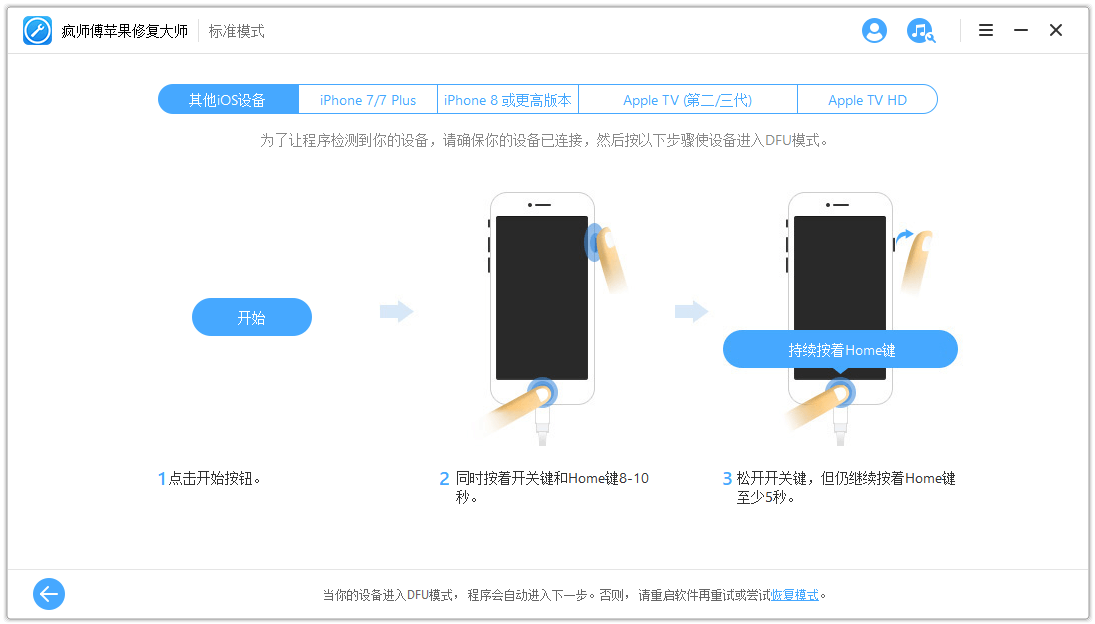
如果苹果设备未能进入DFU模式,可选择进入恢复模式。
如何使苹果设备进入恢复模式?具体步骤如下:
首先长按电源键和Home键,即使看到Apple标志也不要松开,直到苹果设备上出现“连接iTunes”图标,这样就进入DFU模式了。
注意: iPhone 7/7Plus 和 iPhone 8/8 Plus/X 进入恢复模式的方法稍有不同,可以点击软件界面按照界面指示操作即可。
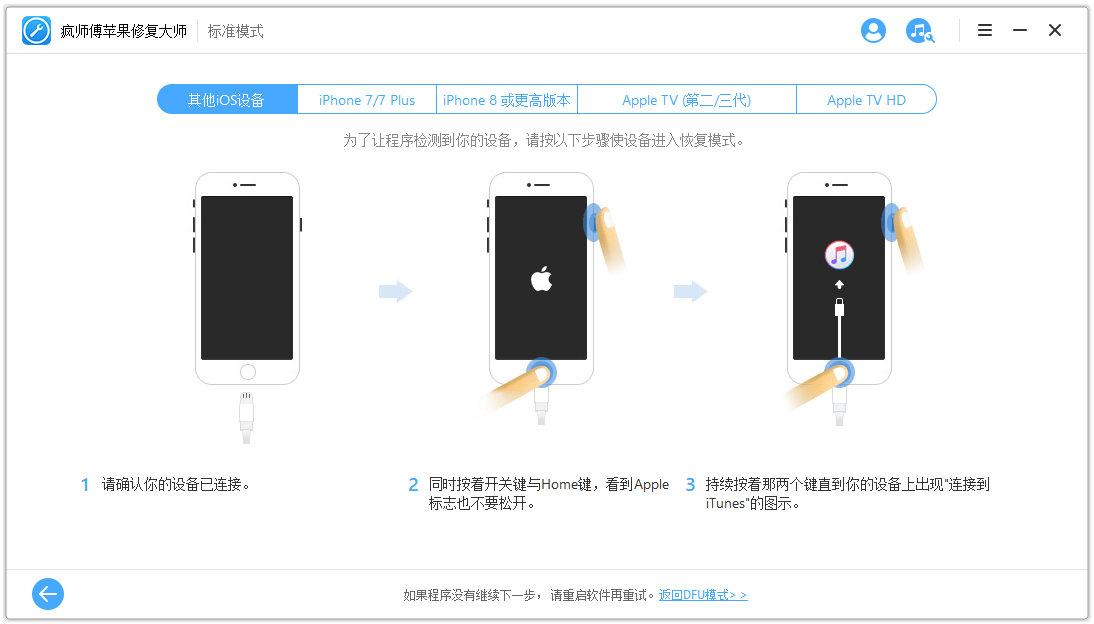
4. 下载固件
当苹果设备成功进入DFU模式或恢复模式后,接下来是下载新的固件。
程序会自动检测苹果设备,并匹配下载适合的最新苹果版本。版本匹配好后,点击“下载”。
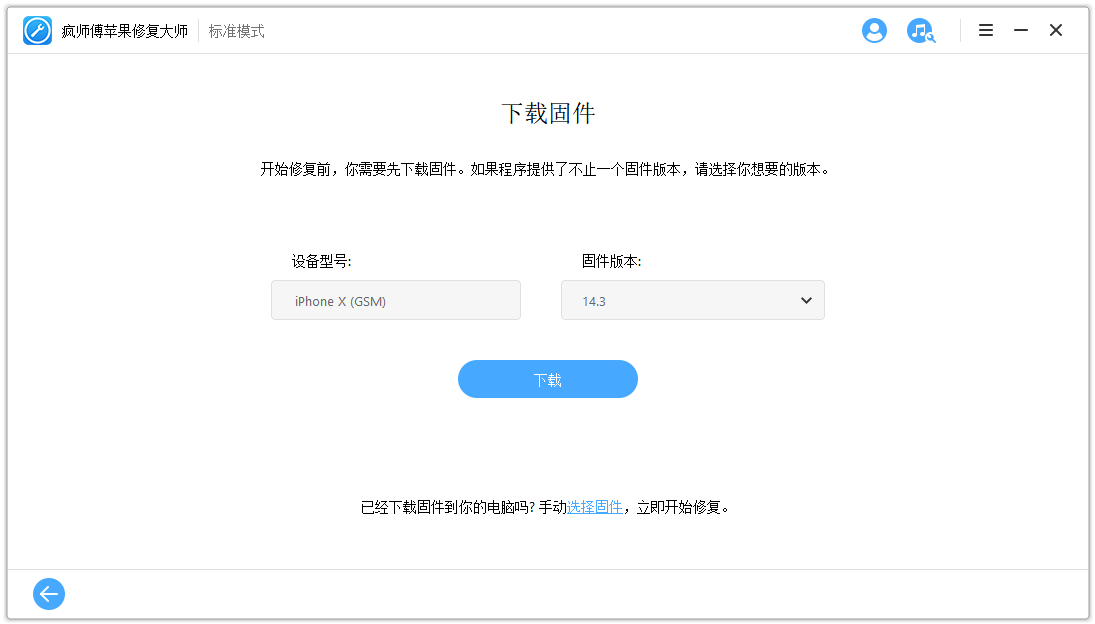
注意:如果程序检测不到苹果设备型号,请手动选择苹果设备型号,并下载固件。
5. 修复苹果问题
固件下载后,点击“开始”验证固件,软件程序将自动开始修复苹果设备。
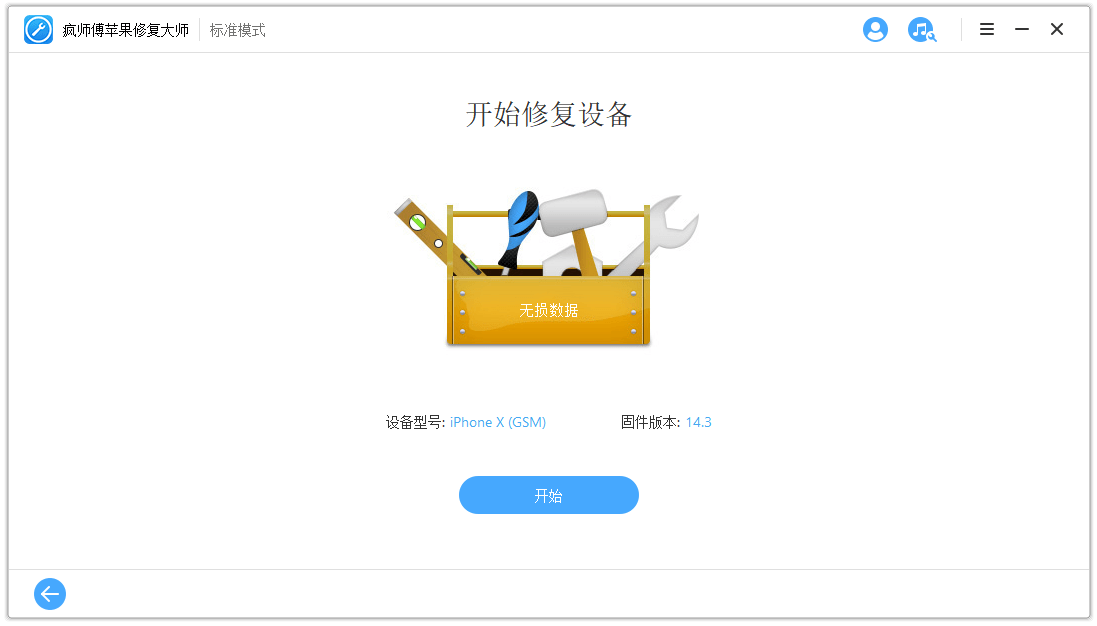
虽然iPhone更新后开不了机让人很崩溃,但是情绪解决不了任何问题,我们要做的就是尽快修复iPhone,让它能够正常使用。


